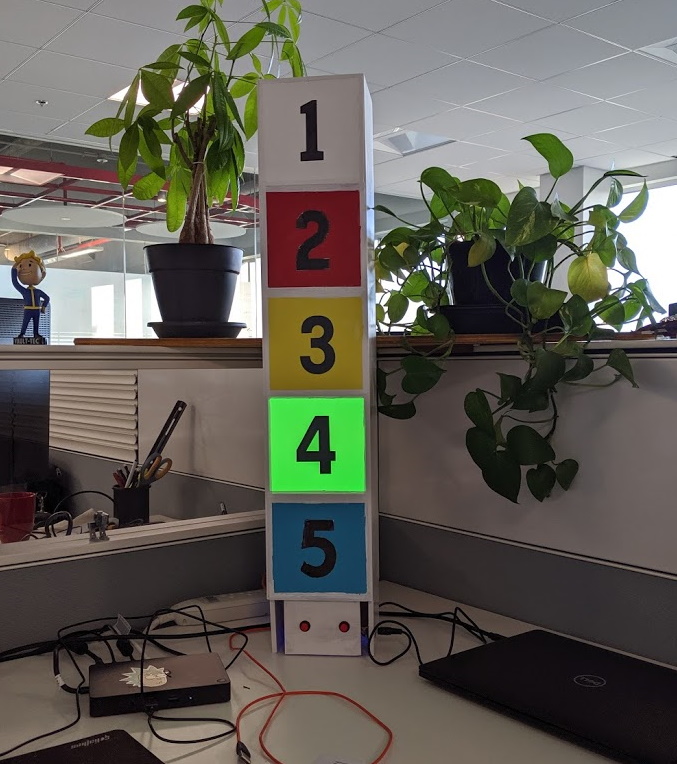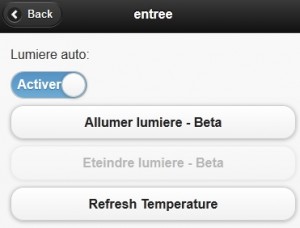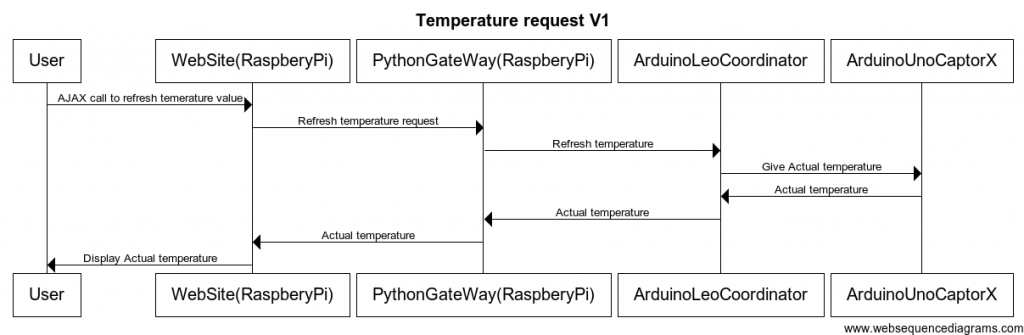Actuellement quand je clique sur un lien qui nécessite l’envoie d’un message a un capteur dans l’appartement comme par exemple « actualiser la température » :
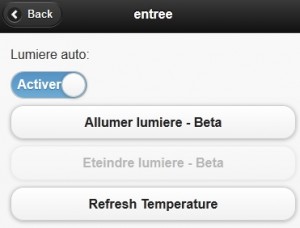
Le site web envoie une requête AJAX qui appel un script python pour communiquer par USB depuis le RaspberryPi vers l’Arduino Leonardo. Le script monitor ensuite le port USB pour la réponse de l’Arduino Leonardo pendant 10s pour récupérer la réponse du capteur et la transmettre au site web et à l’utilisateur.
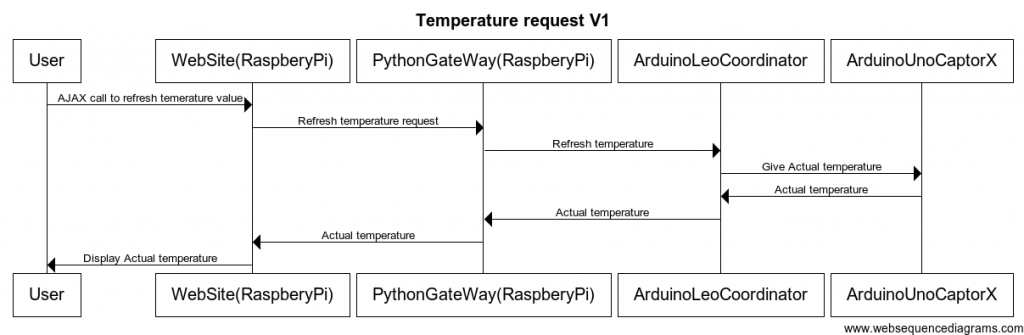
Ce design fonctionne plutôt bien mais bug de temps en temps quand plusieurs personne tentent de rafraichir la température et l’humidité en même temps car une réponse « humidité » peut arriver avant une réponse « température » et les réponses seront inverse. De plus cela ne me permet pas de mettre des capteurs qui ne nécessite pas d’être appelé pour envoyer une information tel qu’un détecteur de fumée 😉
J’ai donc décidé de revoir le script python pour lui permettre de recevoir des infos de capteur a tout moment sans interaction avec l’utilisateur. Ce daemon doit cependant toujours être capable de recevoir les demandes des utilisateurs du site web…
Le daemon est donc en constante attente soit de message provenant de l’Arduino Leonardo au travers du port USB, soit de message de l’utilisateur (site web) provenant d’un client léger python au travers d’un socket réseau.

Le monitoring simultané du port USB et d’un socket se fait grâce au module python « select » qui est un appel direct à la fonction « select » disponible sous linux. C’est le moyen le plus simple que j’ai trouvé pour faire du multiplexing sur mes 2 entrées (port USB et socket). Le code est donc plutôt simple puisque l’on attend juste que « select » nous donne la main pour tester quelle « entrée » a reçue quelque chose. En fonction de l’entrée on procéder au traitement. Voilà le code avec quelque commentaire pour mieux comprendre 😉
Un gros changement a également eut lieu dans la chaine de réponse puisque le process est maintenant asychrone. Il faut donc inclure plus d’information dans la réponse tel que l’ID du capteur pour savoir a quoi correspond la valeur reçue sur le port USB. Voilà un nouvel exemple de réponse de l’Arduino Leonardo
La réponse comporte plusieurs champ/valeur tel que l’ID du capteur. Cet ID sera également inséré dans la DB.
Bonus :
Comme il m’arrive de temps en temps de redémarrer mon Raspberry Pi et que le daemon n’est pas lance au démarrage le system pourrai ne plus fonctionner….
J’ai donc légèrement modifie mon client qui est appelé par le serveur web pour détecter si le daemon est bien démarrer sur le RaspberryPi. Si ce n’est pas le cas le Server se charge de démarrer le daemon. On ne pourra donc pas répondre a la requête utilisateur mais au moins les suivantes fonctionneront bien.
s = socket.socket(socket.AF_INET, socket.SOCK_STREAM)
try:
s.connect((HOST, PORT))
except:
print("no server available")
s.close()
print("starting server")
subprocess.call("python PythonWrapperWebArduinoUsbD.py", shell=True)
#on va rester la a l infini
Exemple :
On lance le script python serveur avec les arguments tel qui l serait lancer par le site web a la réception d’une requête client (les arguments utilisés simulant un Ping avec réponse hardcode ‘456’ d’un capteur.
pi@raspberrypi ~/Usb_Arduino_Leonardo $ python PythonWrapperWebArduinoUsbS.py -s J -i 20 -o TOTO
no server available
starting server
Le client détecte bien qu’il n y a pas de serveur et en lance donc un. Dans un autre terminal on relance le client
Client :
pi@raspberrypi ~/Usb_Arduino_Leonardo $ python PythonWrapperWebArduinoUsbS.py -s J -i 20 -o TOTO
Received 'MSG:J_ID:20_ORIGIN:TOTO'
pi@raspberrypi ~/Usb_Arduino_Leonardo $
Server :
pi@raspberrypi ~/Usb_Arduino_Leonardo $ python PythonWrapperWebArduinoUsbS.py -s J -i 20 -o TOTO
no server available
starting server
handle the server socket
handle all other sockets
input is : MSG:J_ID:20_ORIGIN:TOTO
Writting input to USB port and sending back to sender
Log line : DATE: 2013-03-11 21:02:08.518208 ORIGIN: TOTO CMD: J ID: 20
handle all other sockets
input is :
Closing socket
Le serveur à bien reçu la demande du client et à forwarder la demande a l’Arduino Leonardo par le port USB. Ensuite il a repris sa boucle et quelque secondes plus tard il a reçu la réponse ‘456’ sur le port USB. La réponse a été décodé et stocke dans la DataBase pour ensuite être utilise sur le site Web.